Không phải máy tính nào chậm cũng cần nâng cấp phần cứng. Windows có các công cụ tích hợp để quản lý hoạt động khởi động và tối ưu hóa việc sử dụng bộ nhớ. Và chúng đáng để thử trước khi nâng cấp.
Tắt các chương trình khởi động không cần thiết
Ngăn các ứng dụng không mong muốn load khi khởi động
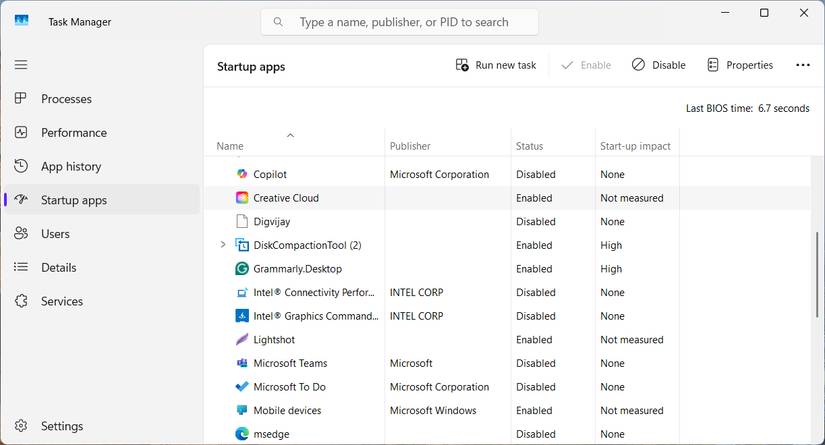
Điều đầu tiên cần kiểm tra là những chương trình nào được load khi Windows khởi động. Nhiều chương trình tự thêm vào danh sách khởi động và chạy ngầm trước khi bạn mở bất kỳ chương trình nào khác. Các công cụ như OneDrive, Dropbox và Adobe Creative Cloud là những ví dụ phổ biến. Chúng chiếm dụng bộ nhớ, load các service hỗ trợ và làm chậm hệ thống trong quá trình khởi động.
Để xem lại các mục này trong Task Manager:
- Nhấn Ctrl + Shift + Esc để mở Task Manager.
- Chọn Startup apps ở bảng bên trái.
- Xem qua danh sách các mục bạn không cần ngay sau khi khởi động.
- Chọn các mục không cần thiết và nhấp vào Disable.
Tắt một mục ở đây không xóa chương trình. Nó chỉ ngăn chương trình tự động khởi chạy.
Ngăn các ứng dụng chạy ngầm
Chặn những tác vụ ẩn sử dụng RAM
Một nguyên nhân phổ biến khác gây chậm máy tính là hoạt động ngầm. Một số ứng dụng vẫn tiếp tục chạy ngay cả sau khi bạn đã đóng chúng và vẫn duy trì các service nhỏ trong bộ nhớ. Các tác vụ này cập nhật dữ liệu, đồng bộ thông tin hoặc kiểm tra cảnh báo ngầm. Khi quá nhiều ứng dụng chạy ngầm, hệ thống sẽ duy trì nhiều quy trình hơn mức cần thiết trong quá trình sử dụng bình thường.
Windows cho phép bạn kiểm soát những ứng dụng nào vẫn hoạt động ngầm. Bạn có thể điều chỉnh các quyền đó bằng các bước sau:
- Nhấn Win + I để mở Settings.
- Vào mục Apps và mở Installed apps.
- Cuộn đến ứng dụng bạn không cần chạy ngầm.
- Chọn ba dấu chấm và chọn Advanced options.
- Trong mục Background app permissions, chọn Power optimized hoặc Never.
Giảm hoạt động nền giúp giảm mức sử dụng bộ nhớ và giúp Windows có ít tiến trình hơn để quản lý, giúp duy trì hiệu suất mượt mà hơn.
Đóng các ứng dụng và tab trình duyệt không sử dụng
Giải phóng RAM khỏi các cửa sổ đang hoạt động
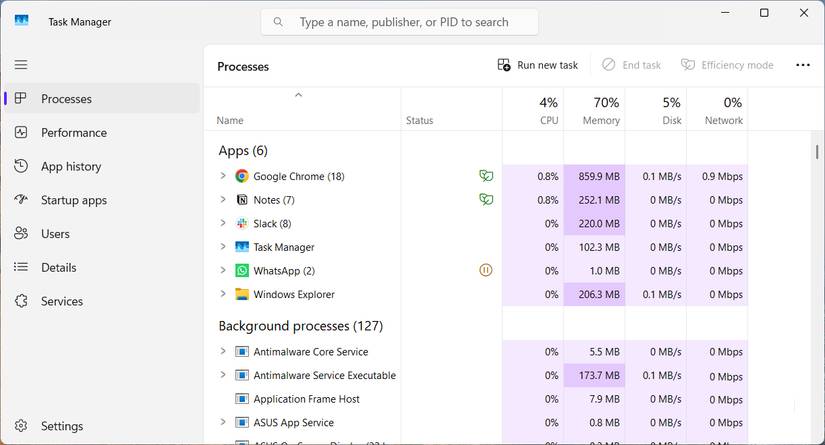
Các ứng dụng và tab trình duyệt đang mở sẽ tiêu tốn bộ nhớ ngay cả khi bạn không sử dụng chúng. Một số chương trình lưu trữ lượng lớn dữ liệu trong bộ nhớ, và hầu hết các trình duyệt hiện đại đều tạo những tiến trình riêng biệt cho mỗi tab. Khi quá nhiều tab được mở cùng lúc, Windows sẽ có ít bộ nhớ hơn cho các tác vụ mới và có thể bị chậm lại trong những thao tác đơn giản như chuyển đổi ứng dụng hoặc load trang.
Để kiểm tra chương trình nào đang sử dụng nhiều bộ nhớ nhất:
- Mở Task Manager.
- Đảm bảo mục Processes được chọn.
- Sắp xếp danh sách theo Memory để tìm các ứng dụng hoặc tiến trình trình duyệt đang sử dụng nhiều RAM nhất.
- Đóng các ứng dụng bạn không cần. Nếu trình duyệt đang ở trên cùng, hãy chuyển sang trình duyệt đó và đóng các tab bạn không sử dụng.
Điều chỉnh bộ nhớ ảo (paging file)
Cung cấp thêm dung lượng bộ nhớ cho Windows
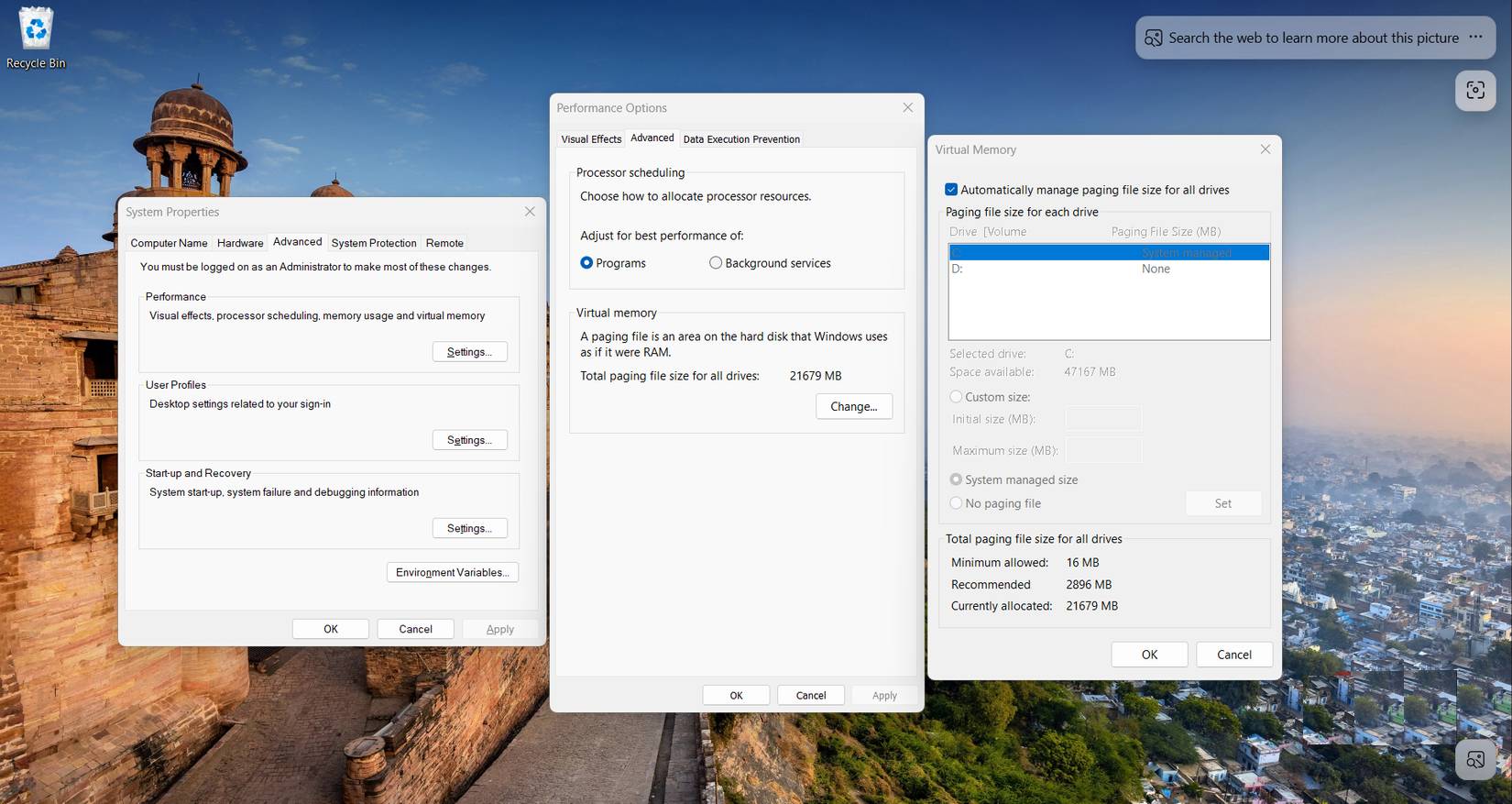
Hầu hết các hệ thống đều tự xử lý paging file tốt. Khi kích thước được quản lý tự động, Windows có thể mở rộng file khi bộ nhớ sắp hết và giữ cho ứng dụng ổn định khi sử dụng nhiều. Hãy kiểm tra cài đặt này nếu bạn thấy cảnh báo bộ nhớ sắp hết hoặc ứng dụng bị treo khi nhiều chương trình đang chạy.
Để xem lại cài đặt paging file:
- Nhấn Win + R để mở hộp thoại Run.
- Gõ SystemPropertiesAdvanced vào trường văn bản và nhấn Enter.
- Trong cửa sổ System Properties, trong mục Performance, nhấp vào Settings.
- Mở tab Advanced.
- Trong mục Virtual memory, nhấp vào Change để xem cài đặt paging file.
Trong hầu hết các trường hợp, nên bật tùy chọn Automatically manage paging file size for all drives. Nếu tùy chọn này bị bỏ chọn và bất kỳ ổ nào được đặt ở kích thước tùy chỉnh, hãy chuyển về chế độ quản lý tự động để tránh chậm máy khi hệ thống đang tải nặng.
 Công nghệ
Công nghệ  AI
AI  Windows
Windows  iPhone
iPhone  Android
Android  Học IT
Học IT  Download
Download  Tiện ích
Tiện ích  Khoa học
Khoa học  Game
Game  Làng CN
Làng CN  Ứng dụng
Ứng dụng 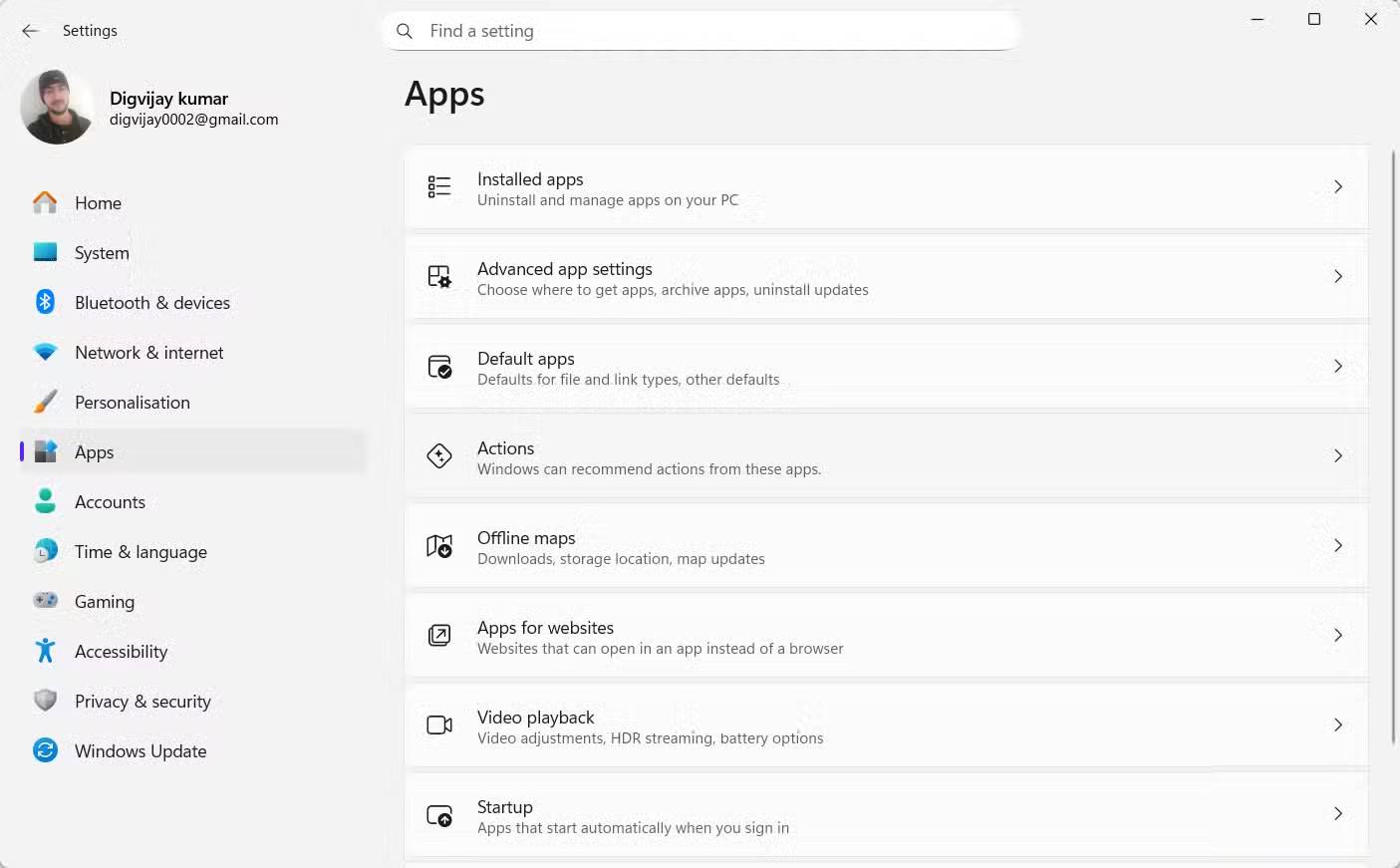
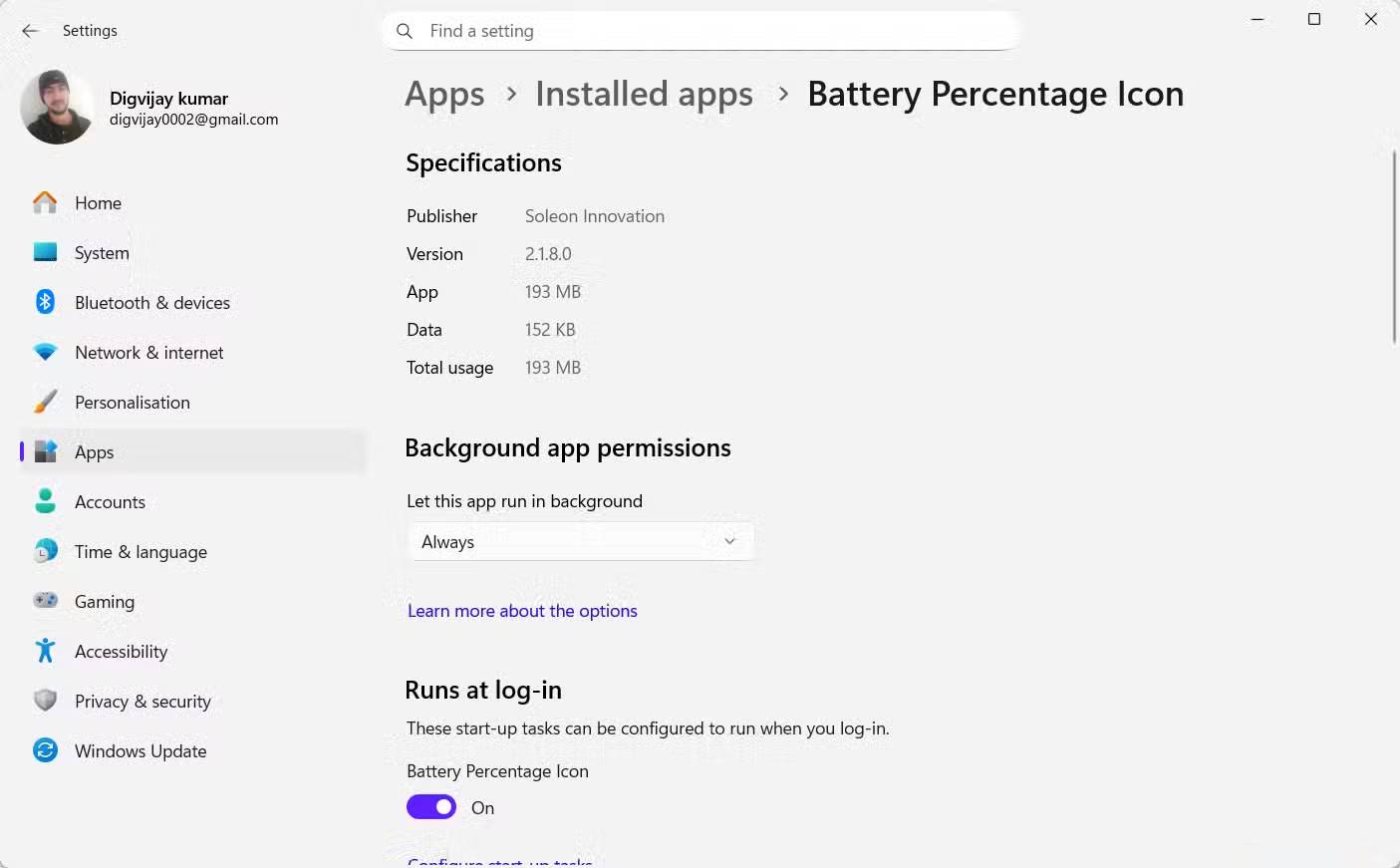
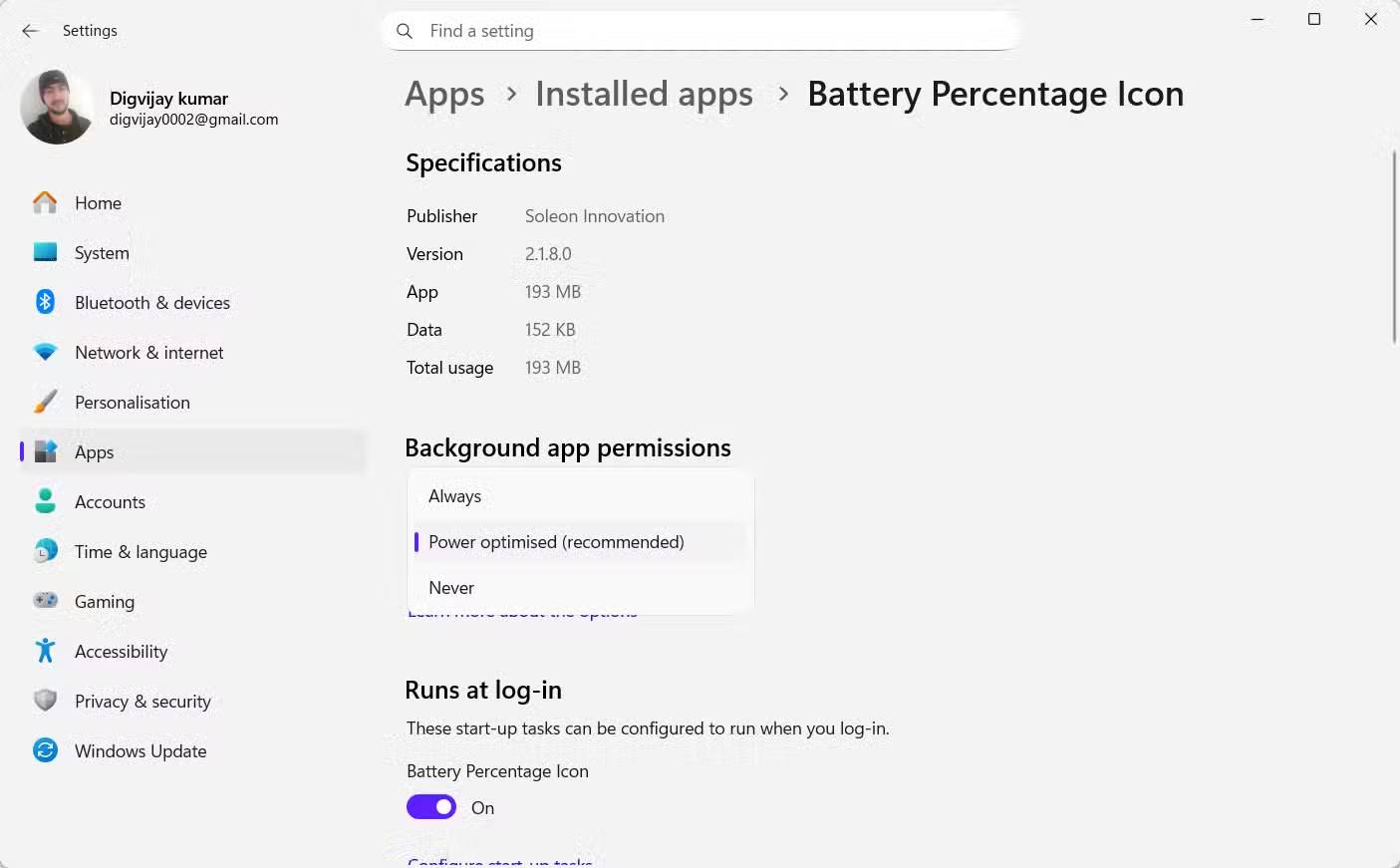
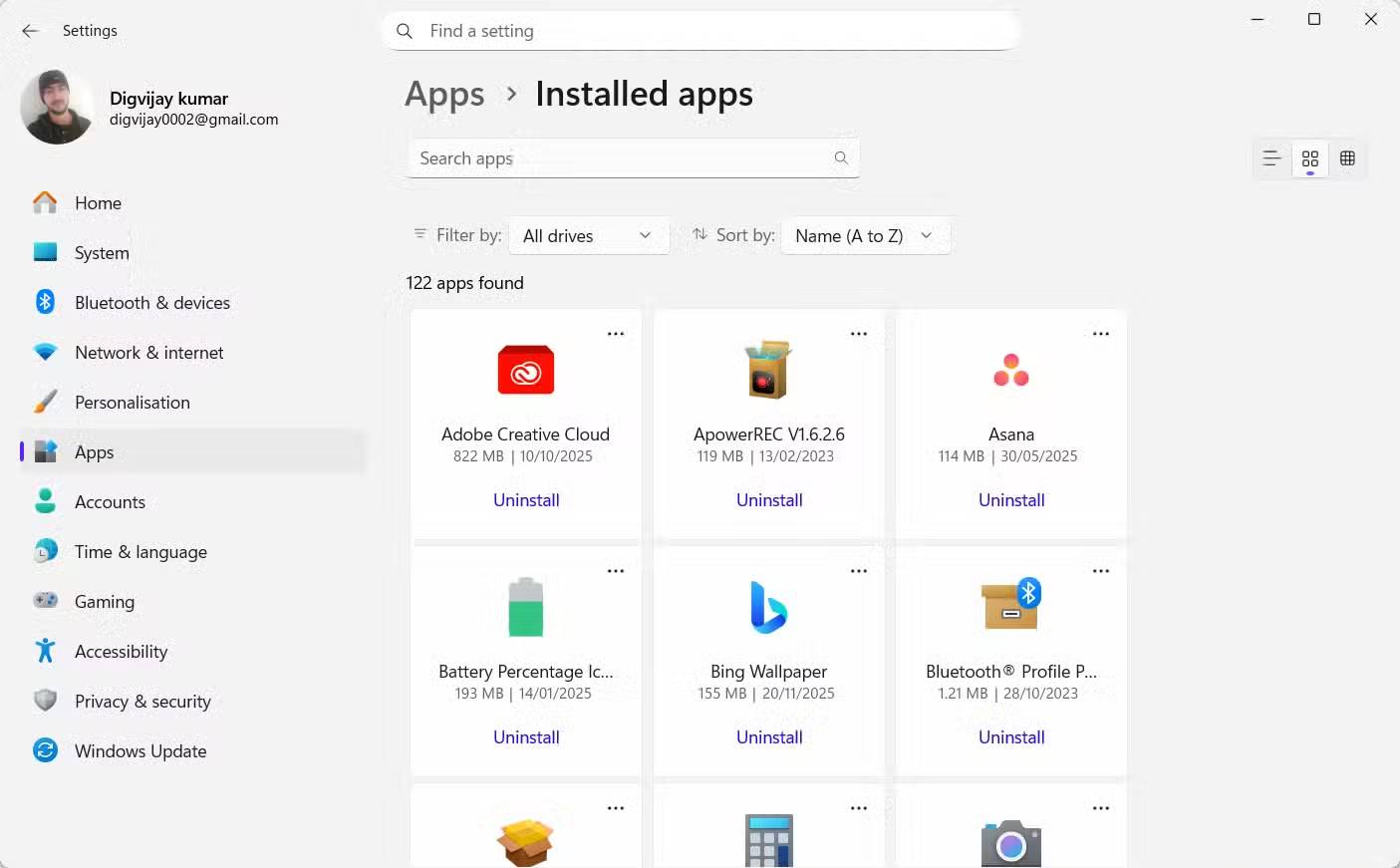
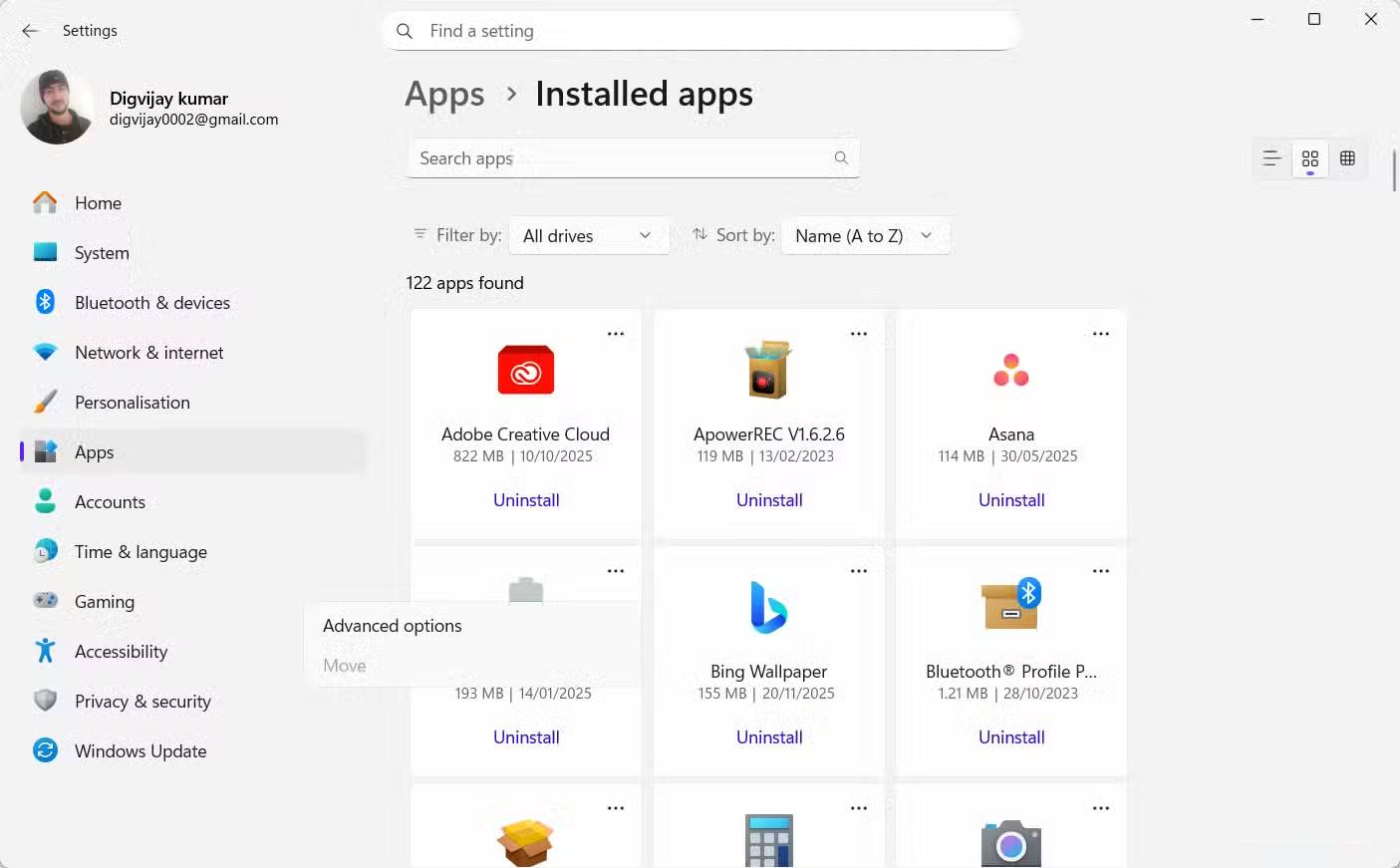









 Linh kiện máy tính
Linh kiện máy tính  CPU
CPU  RAM, Card
RAM, Card  Chuột & Bàn phím
Chuột & Bàn phím 









 Linux
Linux  Đồng hồ thông minh
Đồng hồ thông minh  macOS
macOS  Chụp ảnh - Quay phim
Chụp ảnh - Quay phim  Thủ thuật SEO
Thủ thuật SEO  Phần cứng
Phần cứng  Kiến thức cơ bản
Kiến thức cơ bản  Lập trình
Lập trình  Dịch vụ công trực tuyến
Dịch vụ công trực tuyến  Dịch vụ nhà mạng
Dịch vụ nhà mạng  Quiz công nghệ
Quiz công nghệ  Microsoft Word 2016
Microsoft Word 2016  Microsoft Word 2013
Microsoft Word 2013  Microsoft Word 2007
Microsoft Word 2007  Microsoft Excel 2019
Microsoft Excel 2019  Microsoft Excel 2016
Microsoft Excel 2016  Microsoft PowerPoint 2019
Microsoft PowerPoint 2019  Google Sheets
Google Sheets  Học Photoshop
Học Photoshop  Lập trình Scratch
Lập trình Scratch  Bootstrap
Bootstrap  Năng suất
Năng suất  Game - Trò chơi
Game - Trò chơi  Hệ thống
Hệ thống  Thiết kế & Đồ họa
Thiết kế & Đồ họa  Internet
Internet  Bảo mật, Antivirus
Bảo mật, Antivirus  Doanh nghiệp
Doanh nghiệp  Ảnh & Video
Ảnh & Video  Giải trí & Âm nhạc
Giải trí & Âm nhạc  Mạng xã hội
Mạng xã hội  Lập trình
Lập trình  Giáo dục - Học tập
Giáo dục - Học tập  Lối sống
Lối sống  Tài chính & Mua sắm
Tài chính & Mua sắm  AI Trí tuệ nhân tạo
AI Trí tuệ nhân tạo  ChatGPT
ChatGPT  Gemini
Gemini  Điện máy
Điện máy  Tivi
Tivi  Tủ lạnh
Tủ lạnh  Điều hòa
Điều hòa  Máy giặt
Máy giặt  Cuộc sống
Cuộc sống  TOP
TOP  Kỹ năng
Kỹ năng  Món ngon mỗi ngày
Món ngon mỗi ngày  Nuôi dạy con
Nuôi dạy con  Mẹo vặt
Mẹo vặt  Phim ảnh, Truyện
Phim ảnh, Truyện  Làm đẹp
Làm đẹp  DIY - Handmade
DIY - Handmade  Du lịch
Du lịch  Quà tặng
Quà tặng  Giải trí
Giải trí  Là gì?
Là gì?  Nhà đẹp
Nhà đẹp  Giáng sinh - Noel
Giáng sinh - Noel  Hướng dẫn
Hướng dẫn  Ô tô, Xe máy
Ô tô, Xe máy  Tấn công mạng
Tấn công mạng  Chuyện công nghệ
Chuyện công nghệ  Công nghệ mới
Công nghệ mới  Trí tuệ Thiên tài
Trí tuệ Thiên tài